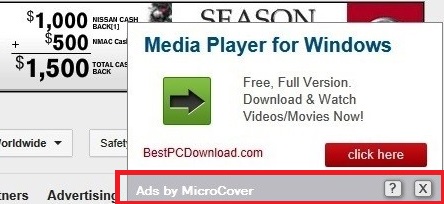MicroCover consejos de eliminación (desinstalación MicroCover)
MicroCover se promueve como una herramienta que puede mejorar la calidad de su navegación en línea. Por desgracia, es cómo la mayoría de programas con publicidad se promueve, y MicroCover no es diferente. Inundará con varios tipos de anuncios, porque su principal objetivo es aumentar el tráfico web. Empleando el sistema de pay-per-click, gana dinero para sus desarrolladores. Nada acerca de la aplicación es útil para usted como un usuario de la computadora.
No sólo interrumpe la navegación, pero también le expone a contenidos peligrosos. Si desea eliminar los anuncios poco fiables de su navegador, usted tendrá que eliminar MicroCover de tu PC.
 ¿cómo funciona MicroCover?
¿cómo funciona MicroCover?
Los viajes de la publicidad de la aplicación incluye freeware y shareware. Este método de distribución a menudo es utilizado por programas potencialmente no deseados, porque les permite conseguir instalar sin su previo aviso. Cuando se instala software libre, generalmente cuentan con dos modos de instalación. Si eliges el Basic o el recomendado uno, se instalará el software junto con todas las aplicaciones adicionales que se le atribuye. No es la mejor idea. Usted debe intentar evitar estas aplicaciones eligiendo el modo de instalación avanzado y disminución de todas las ofertas de programas desconocidos.
MicroCover es similar al adware programas como MercuryGrips, ExtraLartgeApp, KingCoupon, DigiSaver, y otros basados en JustPlugIt motor. La aplicación afecta a todos los navegadores web más importantes incluyendo Google Chrome, Mozilla Firefox, Internet Explorer, Safari y otros. Una vez instalado, empieza le inundando de anuncios que aparecen sin importar donde vaya en línea. Los anuncios y redirecciones considerablemente ralentizar la navegación. Expondrá también a sitios web poco fiables que contengan varias estafas. Pueden surgir falsas loterías y encuestas, sitios de compras falsos y más. Si no quieres arriesgar tu equipo y su seguridad de datos de carácter personal, se debe evitar hacer clic en todos los anuncios hasta que usted terminar MicroCover.
¿Cómo quitar MicroCover?
Por suerte, no es tan difícil de eliminar MicroCover. Puede hacerlo manualmente o automáticamente. Si elige retiro MicroCover manual, tienes que desinstalar el programa mediante el Panel de Control y asegúrese de que su extensión se elimina de su navegador. Como alternativa, puede quitar MicroCover. Esta opción requiere implementar una herramienta de prevención y eliminación de malware. Puede descargar la utilidad de nuestro sitio y utilizarlo para escanear tu PC. Detectar todas las amenazas potenciales y borrar MicroCover junto a ellos. El anti-malware también le ayudará mantener su ordenador limpio y seguro en el futuro proporcionando con protección online en tiempo real y otros rasgos beneficiosos.
Offers
Descarga desinstaladorto scan for MicroCoverUse our recommended removal tool to scan for MicroCover. Trial version of provides detection of computer threats like MicroCover and assists in its removal for FREE. You can delete detected registry entries, files and processes yourself or purchase a full version.
More information about SpyWarrior and Uninstall Instructions. Please review SpyWarrior EULA and Privacy Policy. SpyWarrior scanner is free. If it detects a malware, purchase its full version to remove it.

Detalles de revisión de WiperSoft WiperSoft es una herramienta de seguridad que proporciona seguridad en tiempo real contra amenazas potenciales. Hoy en día, muchos usuarios tienden a software libr ...
Descargar|más


¿Es MacKeeper un virus?MacKeeper no es un virus, ni es una estafa. Si bien hay diversas opiniones sobre el programa en Internet, mucha de la gente que odio tan notorio el programa nunca lo han utiliz ...
Descargar|más


Mientras que los creadores de MalwareBytes anti-malware no han estado en este negocio durante mucho tiempo, compensa con su enfoque entusiasta. Estadística de dichos sitios web como CNET indica que e ...
Descargar|más
Quick Menu
paso 1. Desinstalar MicroCover y programas relacionados.
Eliminar MicroCover de Windows 8
Haga clic con el botón derecho al fondo del menú de Metro UI y seleccione Todas las aplicaciones. En el menú de aplicaciones, haga clic en el Panel de Control y luego diríjase a Desinstalar un programa. Navegue hacia el programa que desea eliminar y haga clic con el botón derecho sobre el programa y seleccione Desinstalar.


MicroCover de desinstalación de Windows 7
Haga clic en Start → Control Panel → Programs and Features → Uninstall a program.


Eliminación MicroCover de Windows XP
Haga clic en Start → Settings → Control Panel. Busque y haga clic en → Add or Remove Programs.


Eliminar MicroCover de Mac OS X
Haz clic en el botón ir en la parte superior izquierda de la pantalla y seleccionados aplicaciones. Seleccione la carpeta de aplicaciones y buscar MicroCover o cualquier otro software sospechoso. Ahora haga clic derecho sobre cada una de esas entradas y seleccionar mover a la papelera, luego derecho Haz clic en el icono de la papelera y seleccione Vaciar papelera.


paso 2. Eliminar MicroCover de los navegadores
Terminar las extensiones no deseadas de Internet Explorer
- Abra IE, de manera simultánea presione Alt+T y seleccione Administrar Complementos.


- Seleccione Barras de Herramientas y Extensiones (los encuentra en el menú de su lado izquierdo).


- Desactive la extensión no deseada y luego, seleccione los proveedores de búsqueda. Agregue un proveedor de búsqueda nuevo y Elimine el no deseado. Haga clic en Cerrar. Presione Alt + T nuevamente y seleccione Opciones de Internet. Haga clic en la pestaña General, modifique/elimine la página de inicio URL y haga clic en OK
Cambiar página de inicio de Internet Explorer si fue cambiado por el virus:
- Presione Alt + T nuevamente y seleccione Opciones de Internet.


- Haga clic en la pestaña General, modifique/elimine la página de inicio URL y haga clic en OK.


Reiniciar su navegador
- Pulsa Alt+X. Selecciona Opciones de Internet.


- Abre la pestaña de Opciones avanzadas. Pulsa Restablecer.


- Marca la casilla.


- Pulsa Restablecer y haz clic en Cerrar.


- Si no pudo reiniciar su navegador, emplear una buena reputación anti-malware y escanear su computadora entera con él.
MicroCover borrado de Google Chrome
- Abra Chrome, presione simultáneamente Alt+F y seleccione en Configuraciones.


- Clic en Extensiones.


- Navegue hacia el complemento no deseado, haga clic en papelera de reciclaje y seleccione Eliminar.


- Si no está seguro qué extensiones para quitar, puede deshabilitarlas temporalmente.


Reiniciar el buscador Google Chrome página web y por defecto si fuera secuestrador por virus
- Abra Chrome, presione simultáneamente Alt+F y seleccione en Configuraciones.


- En Inicio, marque Abrir una página específica o conjunto de páginas y haga clic en Configurar páginas.


- Encuentre las URL de la herramienta de búsqueda no deseada, modifíquela/elimínela y haga clic en OK.


- Bajo Búsqueda, haga clic en el botón Administrar motores de búsqueda. Seleccione (o agregue y seleccione) un proveedor de búsqueda predeterminado nuevo y haga clic en Establecer como Predeterminado. Encuentre la URL de la herramienta de búsqueda que desea eliminar y haga clic en X. Haga clic en Listo.




Reiniciar su navegador
- Si el navegador todavía no funciona la forma que prefiera, puede restablecer su configuración.
- Pulsa Alt+F. Selecciona Configuración.


- Pulse el botón Reset en el final de la página.


- Pulse el botón Reset una vez más en el cuadro de confirmación.


- Si no puede restablecer la configuración, compra una legítima anti-malware y analiza tu PC.
Eliminar MicroCover de Mozilla Firefox
- Presione simultáneamente Ctrl+Shift+A para abrir el Administrador de complementos en una pestaña nueva.


- Haga clic en Extensiones, localice el complemento no deseado y haga clic en Eliminar o Desactivar.


Puntee en menu (esquina superior derecha), elija opciones.
- Abra Firefox, presione simultáneamente las teclas Alt+T y seleccione Opciones.


- Haga clic en la pestaña General, modifique/elimine la página de inicio URL y haga clic en OK. Ahora trasládese al casillero de búsqueda de Firefox en la parte derecha superior de la página. Haga clic en el ícono de proveedor de búsqueda y seleccione Administrar Motores de Búsqueda. Elimine el proveedor de búsqueda no deseado y seleccione/agregue uno nuevo.


- Pulse OK para guardar estos cambios.
Reiniciar su navegador
- Pulsa Alt+U.


- Haz clic en Información para solucionar problemas.


- ulsa Restablecer Firefox.


- Restablecer Firefox. Pincha en Finalizar.


- Si no puede reiniciar Mozilla Firefox, escanee su computadora entera con una confianza anti-malware.
Desinstalar el MicroCover de Safari (Mac OS X)
- Acceder al menú.
- Selecciona preferencias.


- Ir a la pestaña de extensiones.


- Toque el botón Desinstalar el MicroCover indeseables y deshacerse de todas las otras desconocidas entradas así. Si no está seguro si la extensión es confiable o no, simplemente desmarque la casilla Activar para deshabilitarlo temporalmente.
- Reiniciar Safari.
Reiniciar su navegador
- Toque el icono menú y seleccione Reiniciar Safari.


- Elija las opciones que desee y pulse Reset reset (a menudo todos ellos son pre-seleccion).


- Si no puede reiniciar el navegador, analiza tu PC entera con un software de eliminación de malware auténtico.
Site Disclaimer
2-remove-virus.com is not sponsored, owned, affiliated, or linked to malware developers or distributors that are referenced in this article. The article does not promote or endorse any type of malware. We aim at providing useful information that will help computer users to detect and eliminate the unwanted malicious programs from their computers. This can be done manually by following the instructions presented in the article or automatically by implementing the suggested anti-malware tools.
The article is only meant to be used for educational purposes. If you follow the instructions given in the article, you agree to be contracted by the disclaimer. We do not guarantee that the artcile will present you with a solution that removes the malign threats completely. Malware changes constantly, which is why, in some cases, it may be difficult to clean the computer fully by using only the manual removal instructions.